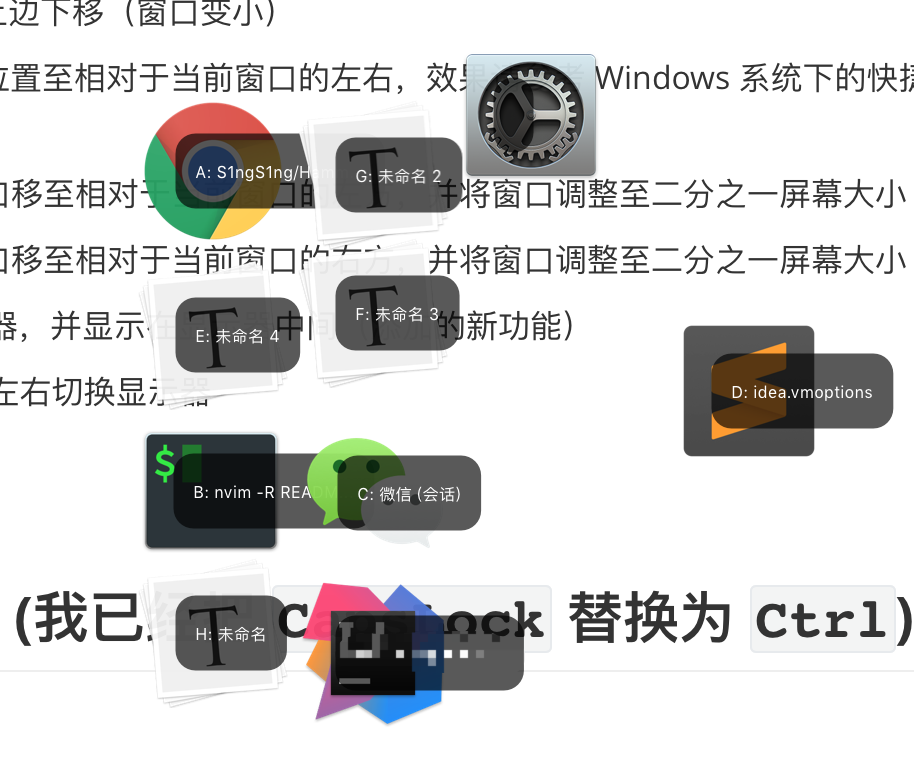fork from https://github.com/S1ngS1ng/HammerSpoon
太长不看:点我安装
- 移除了 VOX 播放器,因为个人不用,如果需要可以去原作者仓库下载添加就可以;
- 新增窗口 hint 管理,添加快捷键;
- 多显示器环境下,添加鼠标快速切换显示窗口。
- 首先安装 HammerSpoon
- 下载、拷贝或者直接
git clone这些文件:- init.lua - 主程序入口
- key-binding.lua - 窗口管理快捷键配置
- vim-binding.lua - 类 Vim 快捷键绑定
- window-management.lua - 窗口管理
- 将
init.lua,key-binding.lua,vim-binding.luawindow-management.lua放到~/.hammerspoon路径下
- 将窗口移动到另一屏幕
Ctrl-Alt + Left- 将当前窗口移动到左侧的屏幕Ctrl-Alt + Right- 将当前窗口移动到右侧屏幕
- 窗口最大化
Ctrl-Alt-Command + M
- 将窗口居中(注:会保持窗口高度)
Ctrl-Alt-Command + C
- 布局窗口至二分之一当前屏幕大小
Ctrl-Alt-Command + Left- 窗口占屏幕左半部分Ctrl-Alt-Command + Right- 窗口占屏幕右半部分Ctrl-Alt-Command + Up- 窗口占屏幕上半部分Ctrl-Alt-Command + Down- 窗口占屏幕下半部分
- 调整窗口右边、下边位置(保持左边、上边不变)
Ctrl-Alt-Shift + Left- 右边左移(窗口变小)Ctrl-Alt-Shift + Right- 右边右移(窗口变大)Ctrl-Alt-Shift + Up- 下边上移(窗口变小)Ctrl-Alt-Shift + Down- 下边下移(窗口变大)
- 调整窗口左边、上边位置(保持右边、下边不变)
Alt-Command-Shift + Left- 左边左移(窗口变大)Alt-Command-Shift + Right- 左边右移(窗口变小)Alt-Command-Shift + Up- 上边上移(窗口变大)Alt-Command-Shift + Down- 上边下移(窗口变小)
- 类 Windows 的窗口移动(调整窗口位置至相对于当前窗口的左右,效果请参考 Windows 系统下的快捷键
win + 左/右)Ctrl-Alt-Command + u将窗口移至相对于当前窗口的左方,并将窗口调整至二分之一屏幕大小Ctrl-Alt-Command + i将窗口移至相对于当前窗口的右方,并将窗口调整至二分之一屏幕大小
- 多显示器环境中,鼠标快速切换显示器,并显示在显示器中间(添加的新功能)
Shift-Alt + Left/Right鼠标左右切换显示器
- hints 管理程序(添加的新功能)
- 基本操作
Ctrl + h左Ctrl + j下Ctrl + k上Ctrl + l右
- 与
Alt配合使用Ctrl-Alt + H光标向左移动一个词Ctrl-Alt + L光标向右移动一个词
- 与
Cmd配合使用Ctrl-Cmd + H光标移至行首Ctrl-Cmd + L光标移至行尾
- 与
Shift配合使用- 上面所列出的操作,配合
Shift可以实现选中功能和
- 上面所列出的操作,配合